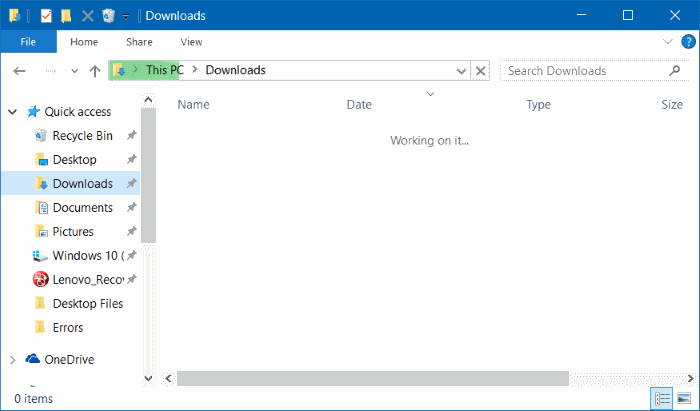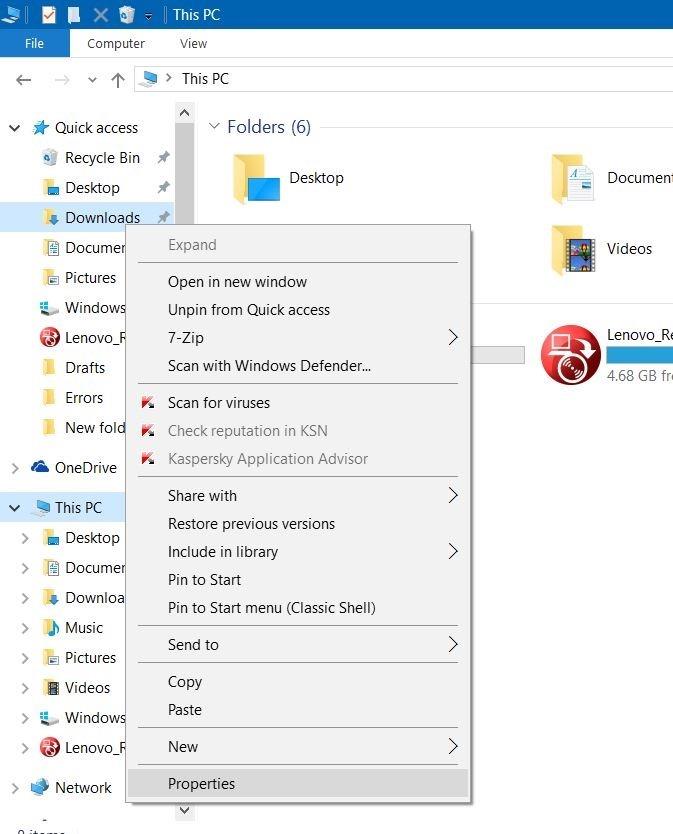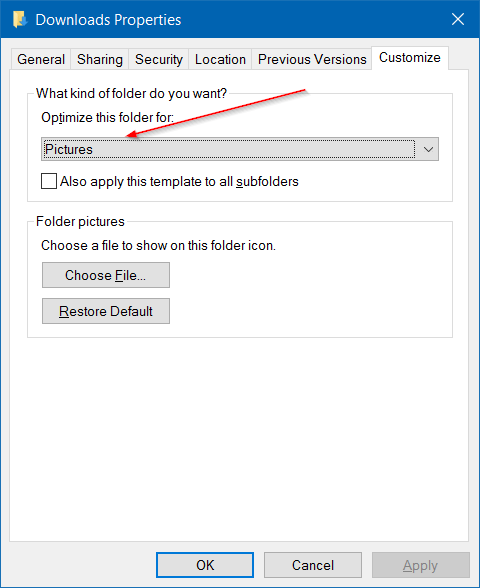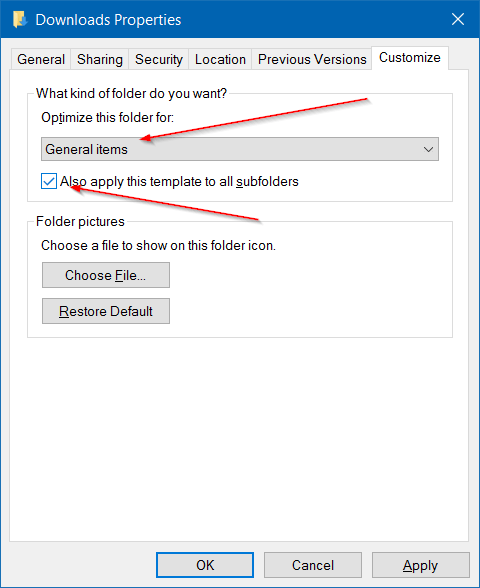Kad lejupielādējat jebkuru failu vai programmu savā Windows 10 datorā, faili tiks automātiski saglabāti mapē Lejupielāde. Pēc kāda laika tās izmantošanas mapē Lejupielādēt var būt simtiem failu un programmu, ko lejupielādējat savā datorā. Un tas ir arī iemesls, kāpēc, atverot mapi Lejupielādēt, ātrums ir pārāk lēns.
1. Iemesls, kāpēc lejupielādes mapes atvēršana notiek lēni
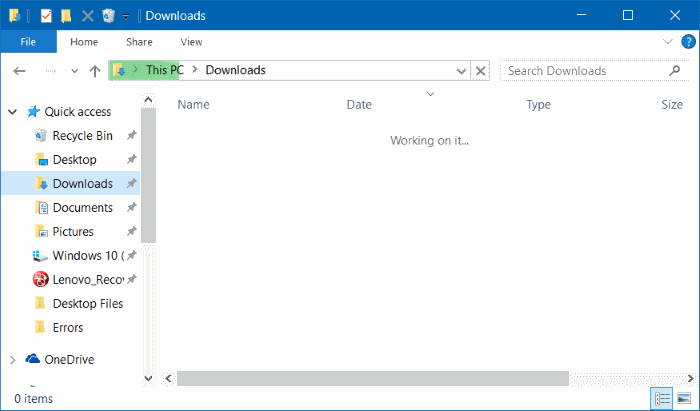
Pēc kāda laika tās izmantošanas mapē Lejupielādēt var būt simtiem failu un programmu, ko lejupielādējat savā datorā. Un tas ir arī iemesls, kāpēc, atverot mapi Lejupielādēt, ātrums ir pārāk lēns.
2. Novērsiet kļūdu, kas radusies, ja operētājsistēmā Windows 10 pārāk lēni tiek atvērta mape Lejupielāde
1. darbība:
Atveriet File Explorer.
2. darbība:
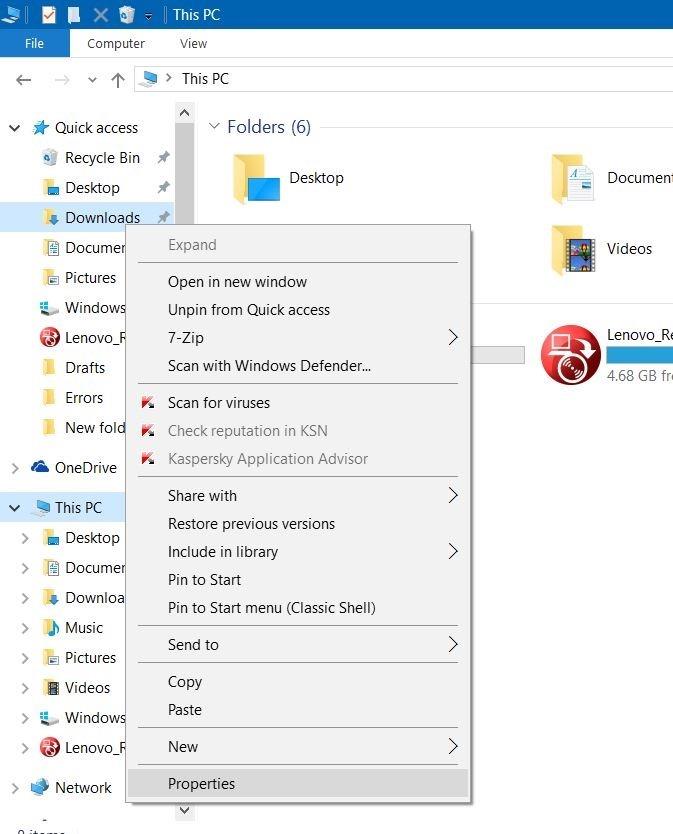
Logā File Explorer (Windows Explorer) ar peles labo pogu noklikšķiniet uz mapes Lejupielādēt un atlasiet Rekvizīti , lai atvērtu logu Download Properties.
3. darbība:
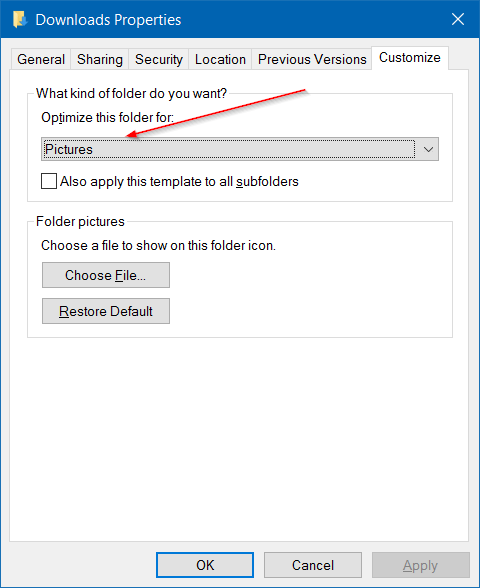
Logā Lejupielādes rekvizīti atlasiet cilni Pielāgot.
4. darbība:
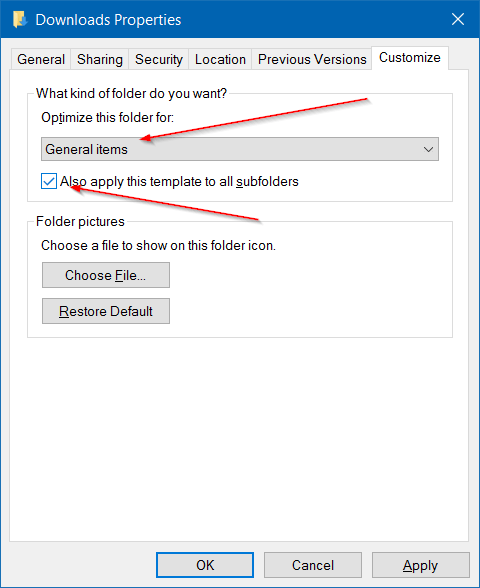
Sadaļā Optimizēt šo mapi izvēlnē atlasiet Vispārīgi vienumi .
Pēc tam atzīmējiet opciju Lietot šo veidni arī visām apakšmapēm .
5. darbība:
Atlasiet Labi .
Visbeidzot, restartējiet datoru vai restartējiet programmu Windows Explorer, lai opcija stātos spēkā.
Skatiet tālāk dažus citus rakstus:
Veiksmi!